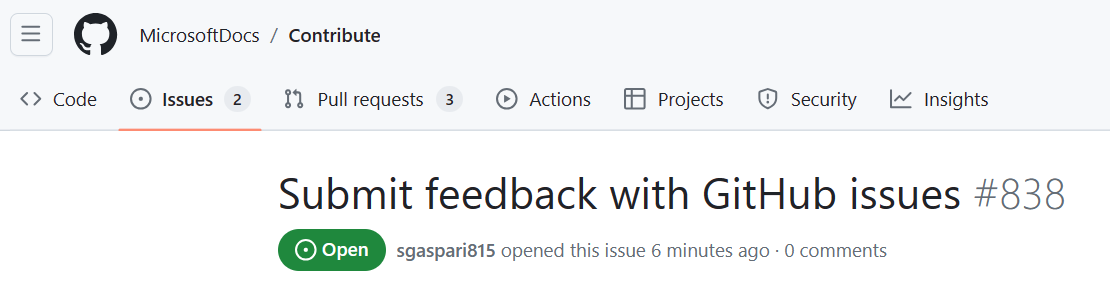Passer en revue la documentation en utilisant Problèmes GitHub
L’un des moyens les plus utiles pour contribuer à Microsoft Learn consiste à fournir des commentaires directement sur un article de la documentation. À l’aide du lien de commentaires fourni sur la page, vous pouvez apporter des modifications, des suggestions, des questions ou d’autres insights à mesure que des articles apparaissent dans votre navigation. Étant donné que la plupart du contenu de la documentation Microsoft Learn est stocké dans des référentiels GitHub, vous pouvez fournir vos commentaires en tirant parti du processus GitHub appelé envoi d’un problème GitHub.
Un problème dans GitHub correspond à un outil qui permet aux utilisateurs technologiques, aux ingénieurs et à d’autres visiteurs de Microsoft Learn de partager et de suivre des commentaires sur un article spécifique. Vous remplissez un formulaire pour documenter vos commentaires et les publier dans le référentiel de l’article source dans GitHub, où un auteur ou un propriétaire est averti. Toute personne visitant le référentiel GitHub peut voir les problèmes. Ils constituent un moyen utile pour collecter et stocker des commentaires utiles, tels que le signalement de bogues, les demandes de fonctionnalités ou les notes.
Pourquoi évaluer le contenu dans GitHub ?
La fourniture de révisions de contenu sur GitHub est une façon directe de contribuer à une rubrique qui vous intéresse ou sur laquelle vous avez des connaissances. Cela signifie que vous pouvez ajouter vos idées lorsque vous découvrez une rubrique sur la documentation de Microsoft. La contribution de vos insights à la base de connaissances permet d’améliorer les expériences des produits Microsoft pour des millions d’utilisateurs. Vos commentaires font avancer le contenu pour d’autres visiteurs de Microsoft Learn qui ont recours à des produits Microsoft et à leur contenu associé.
Dans la plupart des cas, l’envoi de commentaires GitHub vous permet d’envoyer des idées à l’équipe chargée de l’ensemble du contenu du produit. Ce parcours de collaboration entre des équipes dédiées au contenu et des utilisateurs de produits permet de partager des commentaires et de discuter directement dans GitHub.
La contribution au contenu de la documentation peut également vous offrir des avantages professionnels. GitHub est une plateforme bien connue où des contributions techniques peuvent être effectuées et suivies. Chacune de vos contributions à un projet sur GitHub est reflétée dans votre profil GitHub. Au fil du temps, vous pouvez créer un enregistrement de vos contributions pour les ajouter à votre portefeuille technique.
Procédure de soumission des commentaires sur le contenu
Rappelez-vous que de nombreux articles de la documentation sur Microsoft Learn sont stockés dans des référentiels GitHub. Des problèmes GitHub activés se trouvent dans de nombreux référentiels GitHub. Une fois l’activation effectuée, vous pouvez trouver l’option permettant d’envoyer des commentaires pour cette page en bas d’un article sur zcusa.951200.xyz.
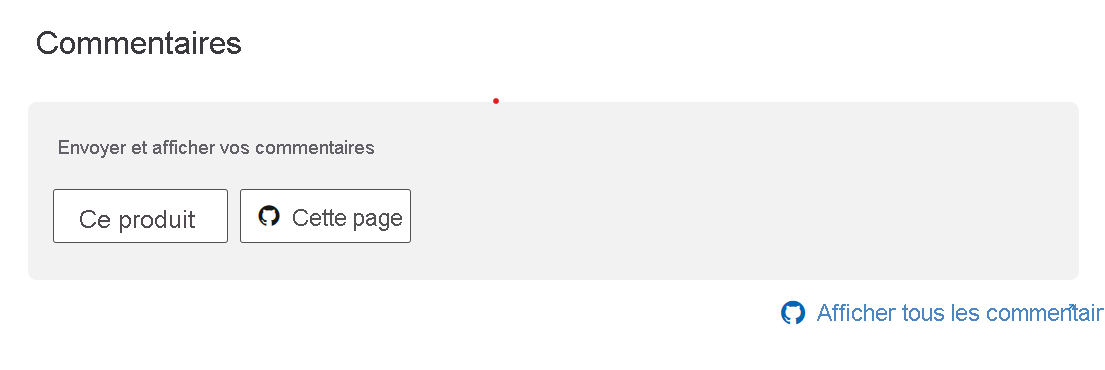
Pour créer et envoyer un problème, vous devez avoir un compte GitHub. Voici la procédure pour envoyer un problème dans GitHub à partir d’un article Microsoft Learn :
Connectez-vous à votre compte GitHub.
Accédez à l’article de la documentation Microsoft Learn sur lequel vous souhaitez envoyer des commentaires.
En bas de l’article, recherchez le titre intitulé Commentaires. Ici, vous voyez une zone intitulée Cette page.
- Pour envoyer des commentaires sur l’article lui-même, sélectionnez Cette page. Vous accédez ainsi à un formulaire Problèmes vide sur GitHub où vous pouvez commencer à remplir vos commentaires. Choisissez cette option maintenant.
- Si vous souhaitez examiner d’autres problèmes GitHub envoyés sur la rubrique, sélectionnez Afficher tous les commentaires de la page. Tout le monde peut lire d’autres problèmes GitHub dans un référentiel public, mais si vous disposez d’un compte GitHub, vous pouvez également formuler vos commentaires sur les problèmes.
- La sélection de Ce produit vous permet de fournir des commentaires sur le produit lui-même. Nous n’allons pas entrer dans les détails de cette option pour l’instant afin de nous concentrer sur la formulation de commentaires sur la documentation elle-même.
Une fois que vous avez sélectionné Cette page, vous êtes invité à vous connecter à votre compte GitHub si ce n’est déjà fait. Ensuite, un formulaire vide de commentaires sur les problèmes s’affiche dans GitHub.
Entrez un titre pour votre commentaire qui résume brièvement votre entrée.
Dans la zone de texte ci-dessous, exposez vos commentaires et fournissez tout contexte nécessaire. Utilisez la barre d’outils pour mettre en forme votre description, comme l’ajout d’une citation, d’une liste ou d’une mention.
Une fois terminé, sélectionnez Soumettre un nouveau problème.
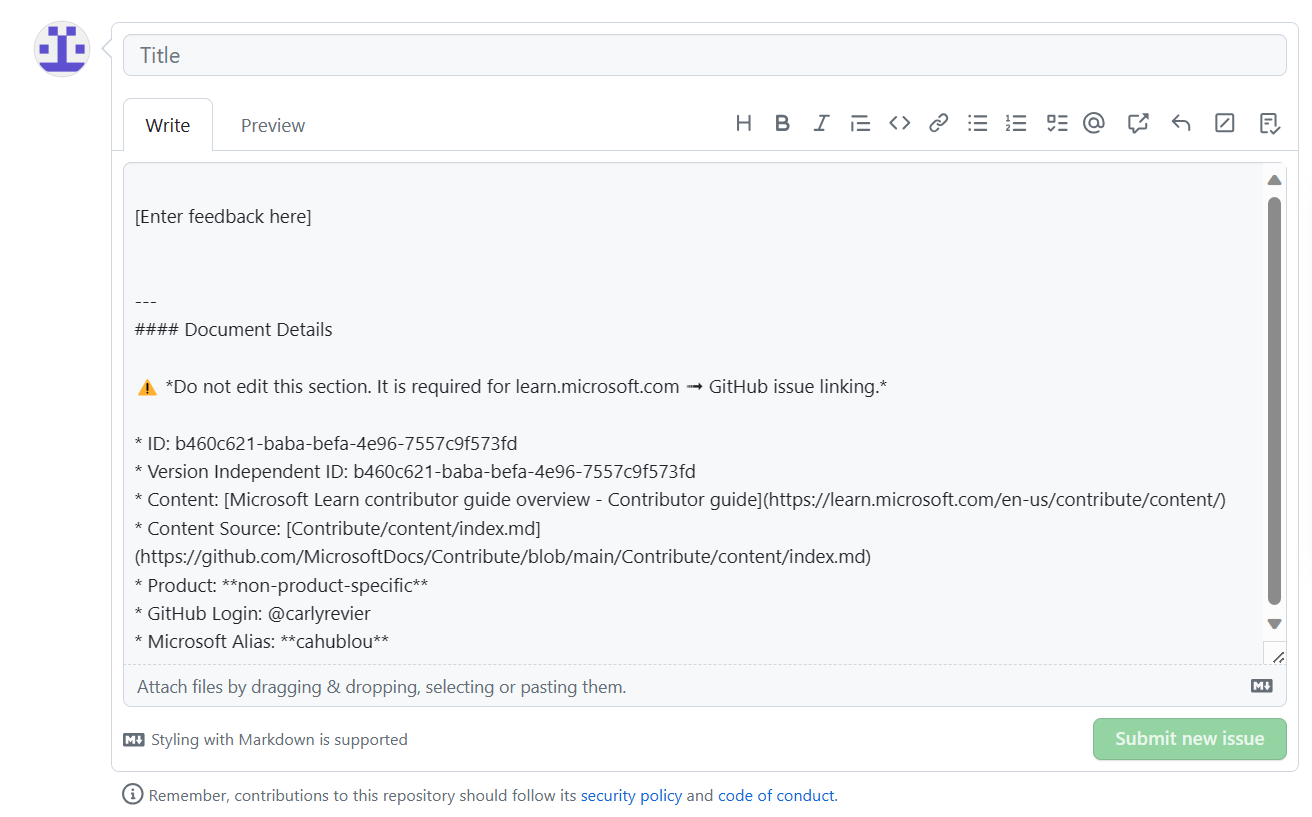
Suivi des problèmes
L’auteur de l’article ou d’autres propriétaires de contenu est averti lorsque vous envoyez votre problème. Vous pouvez suivre les commentaires sur le problème en vérifiant vos notifications GitHub ou en revenant dans le référentiel et en consultant l’onglet Problèmes.
Vous pouvez également explorer, examiner et fournir des commentaires sur d’autres problèmes soumis pour ce référentiel sous l’onglet Problèmes.